Blocage ou plantage de la Console d'administration et du Serveur d'administration de Kaspersky Security Center
Afficher les applications et les versions auxquelles ces informations s'appliquent
- Kaspersky Security Center 14.2 (version 14.2.0.26967),
- Kaspersky Security Center 14.0 (version 14.0.0.10902).
- Kaspersky Security Center 13.2 (version 13.2.0.1511),
- Kaspersky Security Center 13.1 (version 13.1.0.8324),
- Kaspersky Security Center 13.0 (version 13.0.0.11247).
Problème
Les problèmes suivants peuvent se produire dans Kaspersky Security Center :
- chargement lent de Web Console après la connexion de l’utilisateur,
- connexion lente de la Console d'administration au Serveur d’administration,
- chargement lent des données lors de la navigation entre les nœuds dans l’interface de la console,
- blocage de la fenêtre de la console à une tentative d’ouvrir un objet, de créer une sélection ou un rapport,
« Not responding » (« Ne répond pas ») dans l’en-tête de la fenêtre de la console,
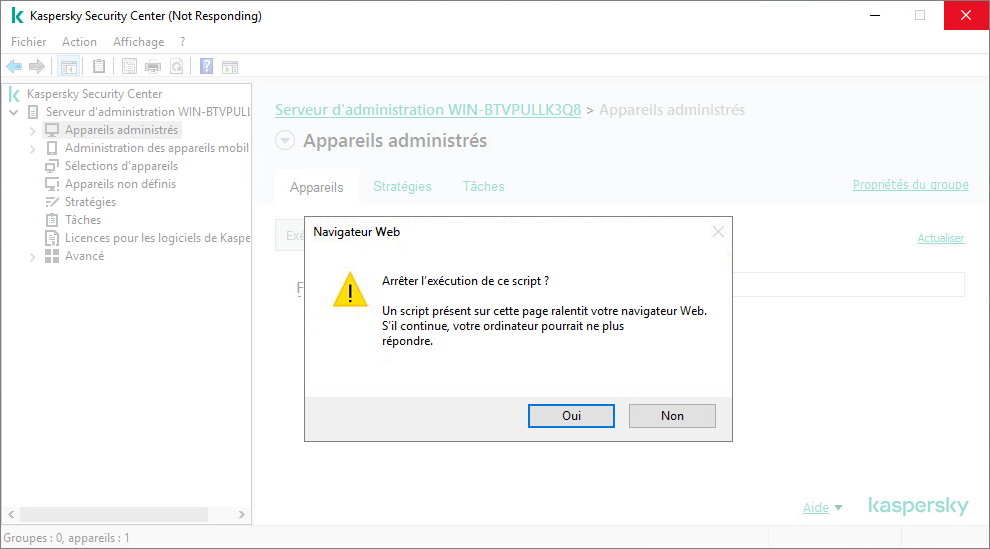
- arrêt inattendu de la Console d'administration, message sur un fichier dump créé, par exemple : C:\Users\Administrator\AppData\Local\Temp\1\~dumps\KSCMMC.13.2.0.1511_12.09_10.36_980.abnormalklakcon.full.dmp'
- connexion interrompue avec le Serveur d'administration,
- message d’erreur « Le Serveur d'administration ne répond plus. Il est possible que Serveur d'administration se soit arrêté ou qu’une erreur se soit produite sur le réseau, le Serveur d'administration ou le SGBD. Pour en savoir plus, consultez le journal des événements Kaspersky sur le Serveur d'administration ».
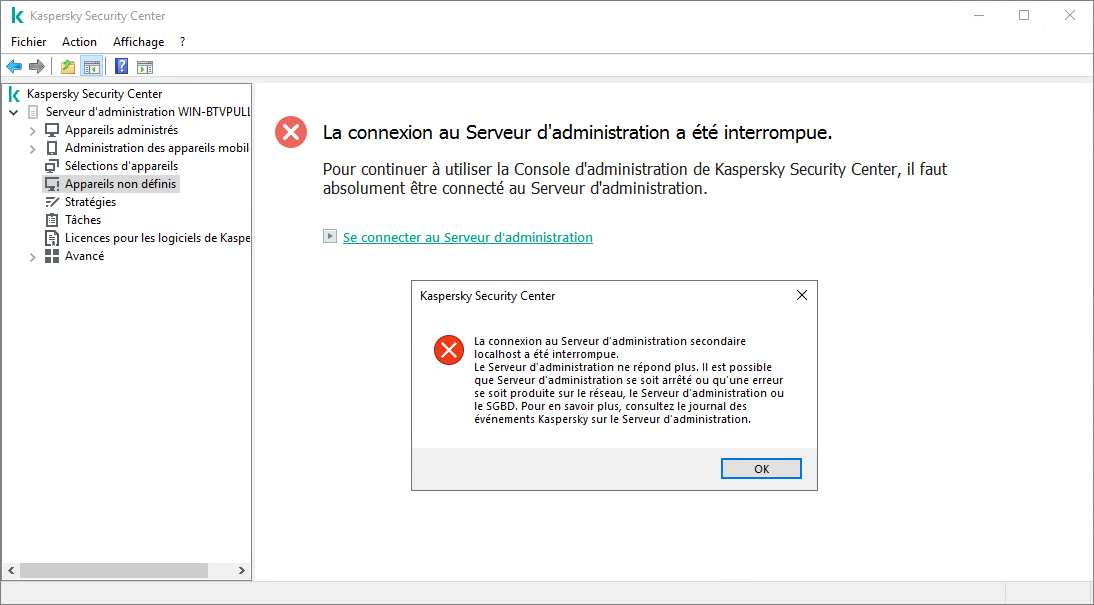
Solution
Pour trouver la solution au problème, il est indispensable d'identifier sa cause.
1. Problèmes liés au matériel.
- Vérifiez qu’il n’existe aucun problème lié au matériel du Serveur d'administration, du serveur de la base de données et de du poste de travail de l'administrateur s’il utilise la Console d’administration distante.
- Vérifiez qu’il n’existe aucun autre problème lié au matériel y compris à sa configuration, à l’intégrité du disque dur, à des cellules de RAM.
- Vérifiez si la configuration matérielle pour le SGBD et le Serveur d'administration répond à celle recommandée.
- Vérifiez qu’il y a assez d’espace disque sur chaque serveur.
- Si vous utilisez la virtualisation, vérifiez qu'il n'y a pas de baisse de performance de l'hyperviseur qui fait tourner les serveurs en question.
2. Problème réseau.
Vérifiez le canal de communication entre le Serveur d'administration et la base de données ainsi qu’entre la Console d’administration et le Serveur d'administration.
3. Problème de la base de données.
- Vérifiez que le Serveur d'administration prend en charge le système d’exploitation et le SGBD utilisés.
- Vérifiez que votre SGBD répond aux recommandations : le choix d’un SGBD dépend du nombre d’appareils administrés, des fonctions du Serveur d'administration utilisées et des applications administrées.
- Le cas échéant, vérifiez si vous utilisez les paramètres recommandés pour les bases de données suivantes : MySQL, MariaDB et PostgreSQL.
- Vérifiez que la mise à jour Cummulative Update 12 ou la dernière mise à jour disponible est installée.
Si ce n’est pas le cas, suivez les instructions après le tableau. - Exécutez la tâche Maintenance du Serveur d'administration. Voir les instructions
- Vérifiez si la taille limite de la base de données n’est pas dépassée.
4. Autres problèmes.
- La Console d’administration peut se déconnecter du Serveur d’administration si la tâche Copie de sauvegarde des données du Serveur d'administration ou Maintenance du Serveur d'administration est en cours d’exécution. En savoir plus
- Si le problème se produit uniquement avec une tâche ou une stratégie spécifique, essayez de la supprimer et d’en créer une nouvelle.
- Vérifiez si les plugins d'administration installés sont à jour et désinstallez les plugins des versions non supportées et non utilisés.
- Si le problème se produit dans la Console d’administration distante, vérifiez si le problème se reproduit dans la Console d’administration installée sur l’appareil hébergeant le Serveur d'administration.
Si le problème ne se reproduit pas, réinstallez la Console d’administration distante et réinstallez les plugins d’administration.
Que faire si le problème persiste
Si le problème se produit de façon discontinue, utilisez la planification du lancement des tâches pour identifier la tâche lancée au moment de l’apparition du problème, par exemple Installation des mises à jour requises et correction des vulnérabilités.
Collectez les informations de diagnostic :
- Activer le traçage au niveau 4 simultanément pour le Serveur d'administration et la Console d'administration. Voir les instructions
- Reproduisez le problème, enregistrez l’écran ou créez plusieurs captures d’écran avec vos actions et le problème rencontré.
- Créez les dumps des processus de la Console d'administration, de l’Agent d’administration et du Serveur d'administration :
- Si l’application a planté, les fichiers dump pour les processus concernés sont créés automatiquement dans le dossier de l’application.
- Si l’application se bloque, créez manuellement les fichiers dumps du Serveur d’administration, de la Console d’administration et de l’Agent d’administration en utilisant l’utilitaire kldumper.
- Désactivez le traçage.
- Si c’est une stratégie qui cause le problème, exportez-la en l’enregistrant dans un fichier.
- Créez un rapport de l'utilitaire GetSystemInfo avec l’option Include Windows event logs activée.
- Compessez les fichiers suivants dans une seule archive :
- fichiers dump,
- fichiers de traces,
- stratégie exportée,
- rapport GSI,
- enregistrement de l’écran et/ou captures d’écran.
- Déposez une demande auprès du support technique de Kaspersky via Kaspersky CompanyAccount.
Joignez l’archive à votre demande et indiquez :- la version et le type de la bases de données utilisée,
- si vous utilisez le Serveur d’administration en tant que serveur WSUS,
- tous les symptômes du problème détectés et les étapes de cet article que vous avez suivis.
Liens utiles
Dépassement de la taille limite de la base de données de Kaspersky Security Center
Message d’erreur « Échec de la connexion au Serveur d'administration » dans Kaspersky Security Center
Résoudre les problèmes de connexion de la Console d'administration au Serveur d'administration de Kaspersky Security Center